Studio One Professional realmente é um tudo-em-um aplicativo. Você pode começar suas produções nos arquivos de música e tomar estes todo o caminho até a página de Projectos em que suas músicas podem ser dominado e finalizado. Na página de projetos que você tem um conjunto de ferramentas que podem ajudá-lo com o domínio de seu projeto. Vamos dar uma olhada em como a página de projetos de obras e que está incluído para ajudá-lo com sua masterização.
Arquivos de música vs arquivos de projeto
A primeira coisa a ter sua cabeça ao redor é a terminologia utilizada no Studio One. Você tem arquivos de música e arquivos de projeto. Os arquivos de música são o lugar onde você construir as suas canções, como a gravação de áudio, programação de instrumentos MIDI e edição e mixagem de suas faixas de áudio. O arquivo de projeto é onde você construir suas músicas para o seu CD de áudio ou Release Digital. Efeitos de masterização e processadores são aplicados para trazê-lo até o padrão de lançamentos comerciais, e, em seguida, essas músicas e finalizado com uma forma física, como um CD ou digitalmente lançado para mídia on-line, como SoundCloud ou Nimbit . Agora que isso é esclarecido, vamos dar uma olhada em como a página de projetos de obras.
Na página inicial criar um novo projeto, ou você pode clicar na guia Projeto para visualizar seus arquivos recentes do projeto
Pic 1
No lado esquerdo você tem os seus artistas e informações sobre o disco, que será incorporado ao seu áudio quando exportado. Sob esta é a coluna Track. Isto irá listar todas as faixas no projeto. No fundo é a Timeline mostrando a colocação das suas faixas. Se você mover uma faixa ao redor da coluna de acompanhar as mudanças serão refletidas na Timeline.
Pic 2
Insere, Mestre e Pós
No meio você tem uma lista de inserções que processam as faixas ou de áudio como um todo. A primeira ranhura de inserção é aplicado a cada faixa individual. Aqui você pode adicionar efeitos de processamento, tais como EQ, compressão para corrigir qualquer discrepância entre as faixas de áudio. Talvez em uma de suas faixas, você precisa adicionar um pequeno corte na região Hz a 600 para fazê-lo soar semelhante às outras faixas do projeto. Portanto, esta inserção funciona em uma base pista.
Pic 3
As duas secções seguintes inserção são aplicáveis para o áudio como um todo. Há uma pré-Mestre e, em seguida, uma seção Mestre Post. Talvez você queira adicionar um leve reverb para todo o seu áudio para ajudar gel-los e dar-lhes um espaço que pertence dentro
Pic 4
E, em seguida, sobre o post é o lugar onde seus limitadores podem ser adicionados para ajudar a aumentar o volume global do áudio.
Metros espectrais e Nível
Incluído com o Studio One é uma seleção de excelentes metros espectrais e nível para ajudá-lo a avaliar como suas faixas estão soando em comparação com o outro. Saltar entre as diferentes faixas de sua linha do tempo e ver como a freqüência da pista está sendo exibido no medidor espectral. Isto pode lhe dar uma boa indicação visual se algumas faixas podem ter mais high-end do que outros, ou talvez um deles tem um som um pouco bassier. Utilize este medidor espectral como uma ajuda visual para certificar-se de que você está ouvindo é também o que está sendo exibido. E, se necessário voltar para as inserções de trilha para fazer e mudanças de EQ. Você também pode facilmente voltar a sua música e editá-lo através da página de projetos, mas eu vou falar sobre como isso é feito um pouco mais tarde.
Pic 5
Sob o medidor espectral é o medidor de nível que pode ser utilizado para monitorizar o volume total das suas faixas. Diferentes sistemas de medição pode ser usado. Você tem um Peak / RMS metros e você tem uma escolha de diferentes K-metering, que vem em muito útil se você trabalha entre diferentes estilos, como material de radiodifusão por meio de música orquestral e música clássica. Estes K-metros ajudá-lo como cada metro determina um padrão entre os diferentes estilos de áudio. Você também pode optar por mostrar o Pico eo nível RMS na visão espectral. E não há um medidor de Correlação ao lado do Medidor de Nível mostrando como o áudio está transformando toda a propagação de som. Esta é uma boa ferramenta para procurar quaisquer problemas faseamento com o áudio.
Detectar Loudness Áudio
Outro recurso útil é o bar Loudness Detect. Logo acima das inserções é um guia Informações Loudness. Clique sobre isso e, em seguida, escolher Detectar Loudness. Isto irá pesquisar a controlar e fornecer-lhe as informações a sonoridade de cada faixa, como a níveis de pico e RMS. Você pode usar essas informações para ajustar os níveis de intensidade de suas músicas em seu projeto. Ou você pode voltar para a música e editá-los lá. Agora vamos falar sobre como editar facilmente sua música, enquanto na página do projeto.
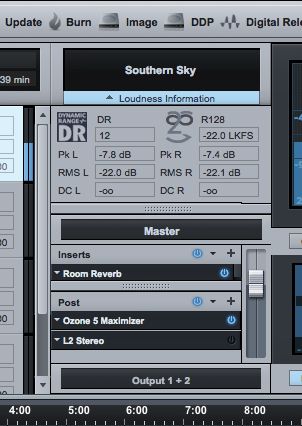
Pic 6
Voltando ao Mix e Edição da Canção
Muitas vezes, durante a fase de masterização você pode encontrar o que você precisa para voltar à mistura para corrigir alguma coisa lá. Studio One tem muito simplificada deste processo. Na faixa Colum você verá um ícone de chave inglesa em cada faixa. Este é o botão Editar Canção.
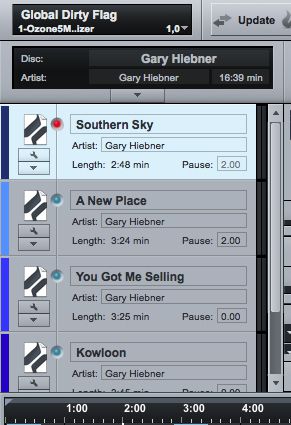
Pic 7
Se você clicar neste itll levá-lo de volta para o arquivo de música. Você pode fazer as alterações necessárias aqui, salvar a música e depois saltar de volta para o arquivo de projeto. Quando você atualiza a canção suas mudanças irão refletir adequadamente no arquivo de projeto. Portanto, não precisa pular entre diferentes aplicações é tudo feito dentro Studio One. Em cada faixa é um Mastering luz de status do arquivo. Se a luz estiver vermelha, significa que as mudanças foram feitas para o arquivo de música. Se o azul do arquivo de música está atualizado no projeto.
Clique neste indicador se o seu vermelho e itll saltar de volta para o arquivo de música e exportar para fora da música. A mensagem vai aparecer uma vez o seu feito que o arquivo de música foi atualizado no projeto.
Pic 8
Isso é como é fácil fazer mudanças música dentro da página de projetos.
Exportação e Áudio CD, Imagem ou Release Digital
Na página de projetos, há uma variedade de diferentes opções de exportação. Você pode exportar o seu CD de áudio, ou você pode exportá-lo como uma imagem, se você está indo para ser enviá-lo para uma casa de dominar ou para Duplicação de CD. Depois, há os lançamentos digitais onde o áudio podem ser exportados para formatos de mídia digital, tais como MP3, e podem ser enviados diretamente para o Soundcloud e Nimbit de dentro do aplicativo. Como interessante é isso!
Pic 10
Conclusão
Então, uma vez que você construiu uma coleção de músicas em Studio One, tente a página de Projetos e ver o que ele tem a oferecer. Existem muitas ferramentas e recursos que realmente vai ajudar a obter suas faixas até spec com lançamentos comerciais. Os medidores visuais são boas ferramentas para realmente ajudá-lo com suas faixas e confirme o que você pode ouvir com seus ouvidos. Um estúdio realmente agiliza todo o processo de criação de música por todo o caminho até a masterização e finalização do seu áudio.
Para obter mais dicas e técnicas sobre Studio One confira os seguintes tutoriais:



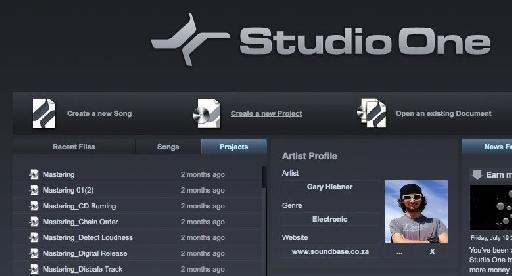
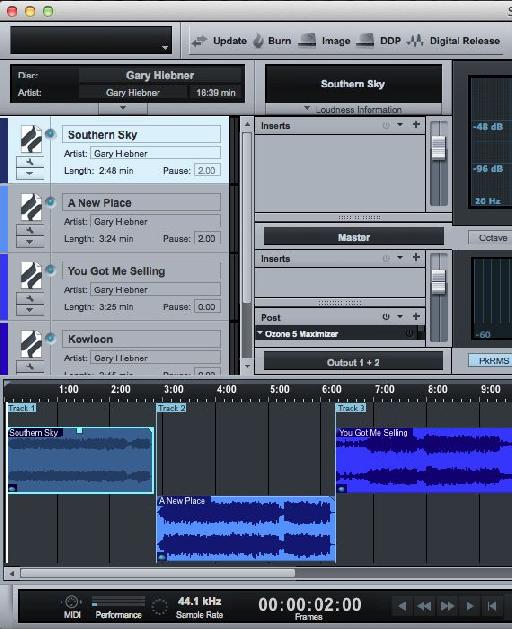



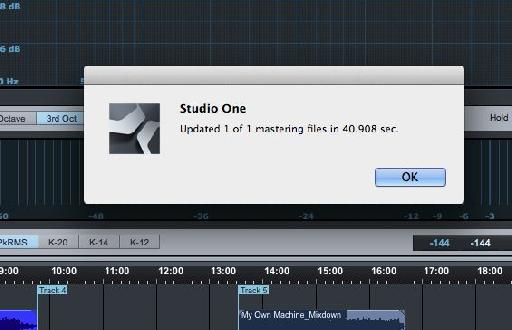
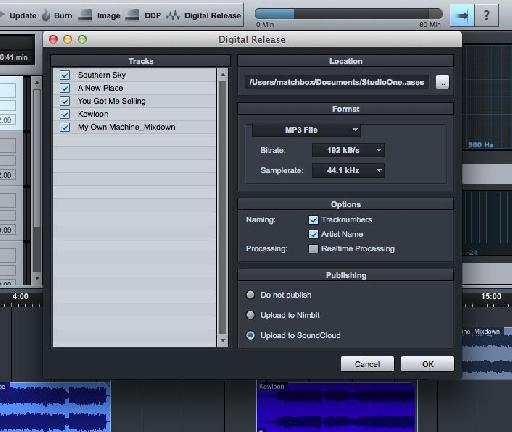
 © 2024 Ask.Audio
A NonLinear Educating Company
© 2024 Ask.Audio
A NonLinear Educating Company
Discussion
Want to join the discussion?
Create an account or login to get started!